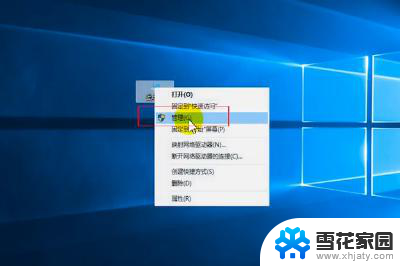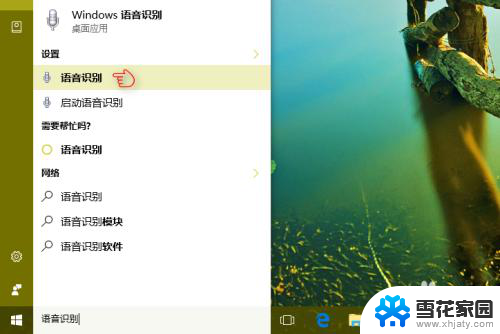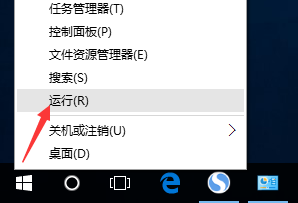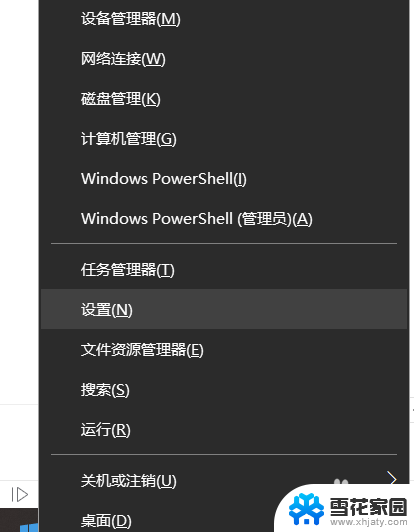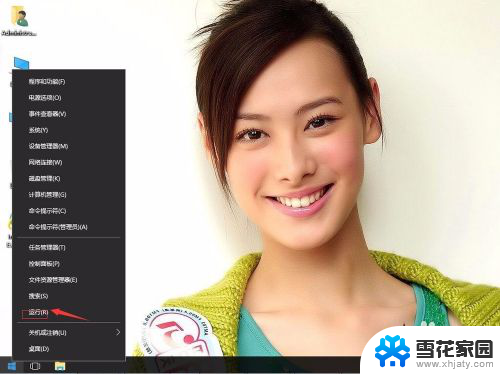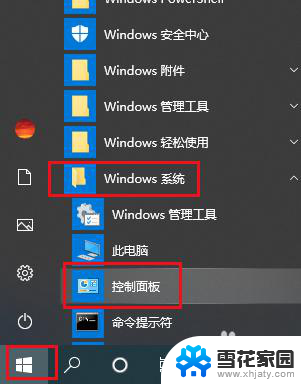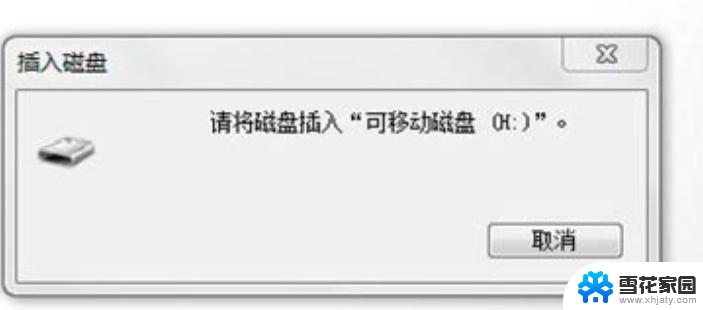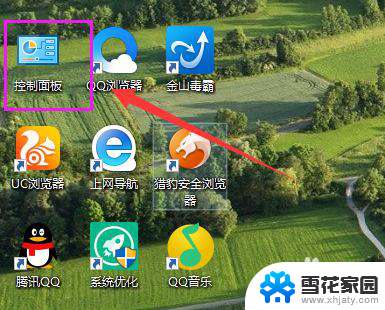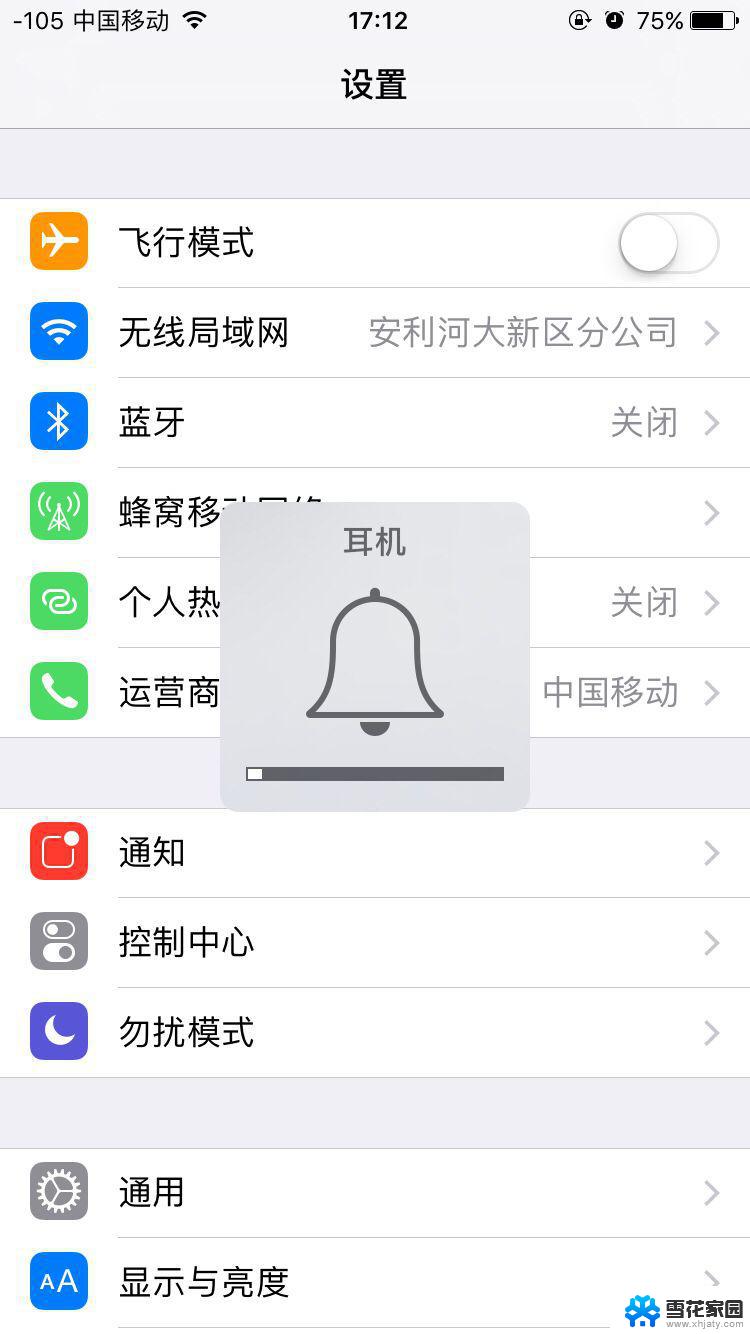win10 面部识别 Win10人脸识别设置教程
Win10面部识别功能是一项先进的技术,它可以通过摄像头识别用户的面部特征,从而实现更加便捷的登录和解锁操作,在Win10人脸识别设置教程中,我们将详细介绍如何开启和配置这一功能。通过面部识别,用户不再需要记住繁琐的密码,只需一个微笑或者眨眼,系统便能轻松辨认出你的身份,为你提供个性化的使用体验。快来跟随本教程,探索Win10面部识别功能的魅力吧!
方法如下:
1.首先我i们先要确定自己有没有支持Windows Hello面部识别的设备。按Win+x键,在弹出的菜单中选择“设备管理器”。如果“生物识别设备”下面有支持人脸识别的设备名称,那么恭喜你,你可以使用人脸识别这个功能。
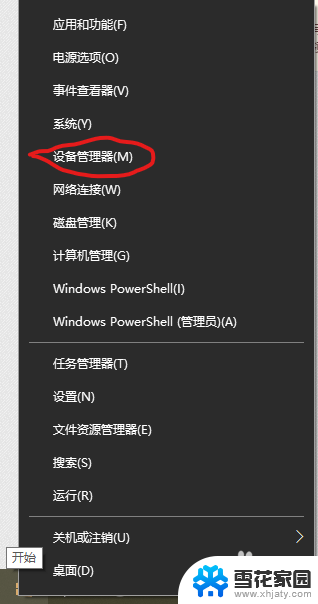
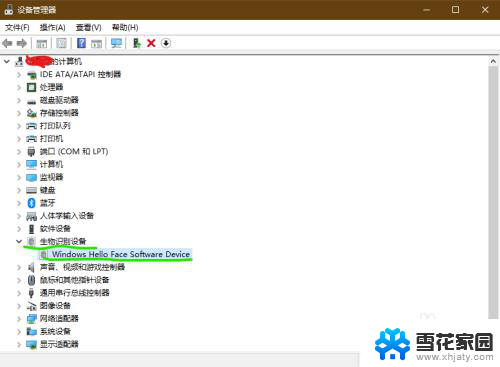
2.按Win+i键,打开设置。点击“帐户”,再在左侧点击“登录选项”。先设置密码和PIN码,然后才能设置Windows Hello人脸。至于怎么设置密码和PIN,点进去即可设置,我在这里就不赘述了。
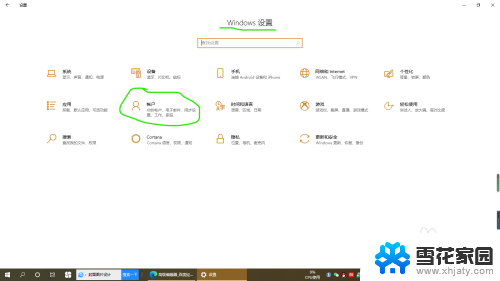
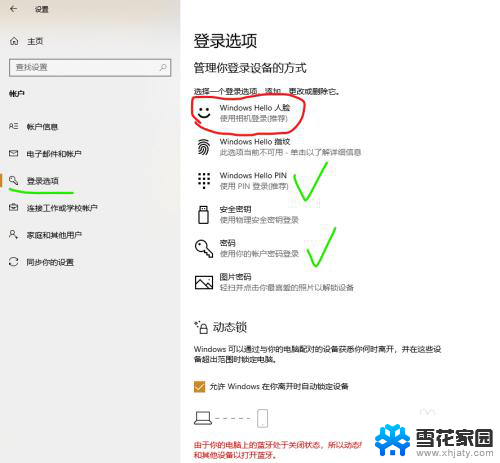
3.点击“Windows Hello人脸”,再点击“设置”,进入设置界面。点击“开始”,再输入自己的PIN。
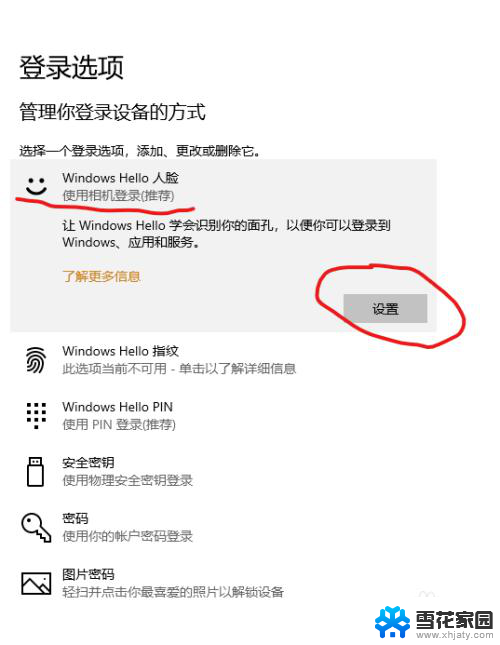
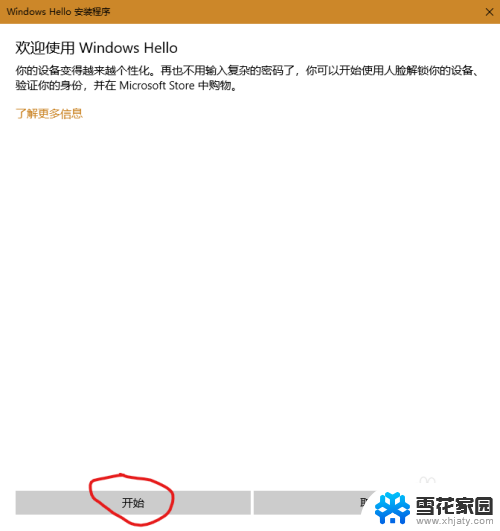
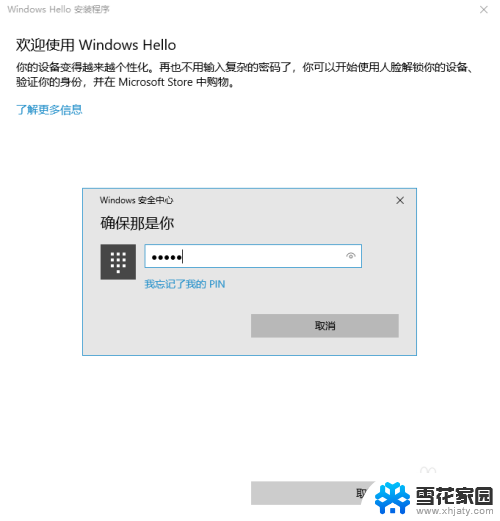
4.最后保持注视摄像头几秒钟,就完成设置了。后续还可以点击“提高识别能力”在不同的场景、环境、打扮下录入,可以提高识别成功率哦。

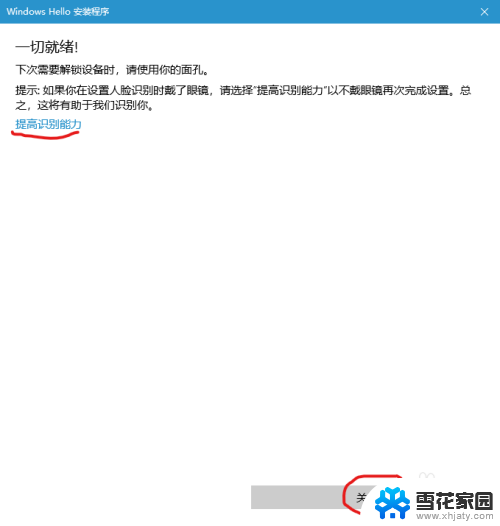
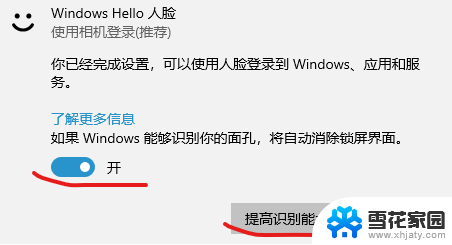
以上就是win10面部识别的全部内容,有需要的用户可以按照以上步骤进行操作,希望能对大家有所帮助。